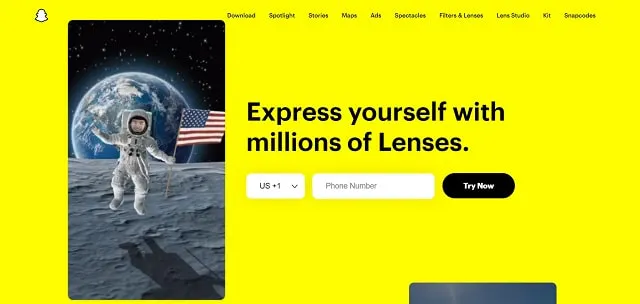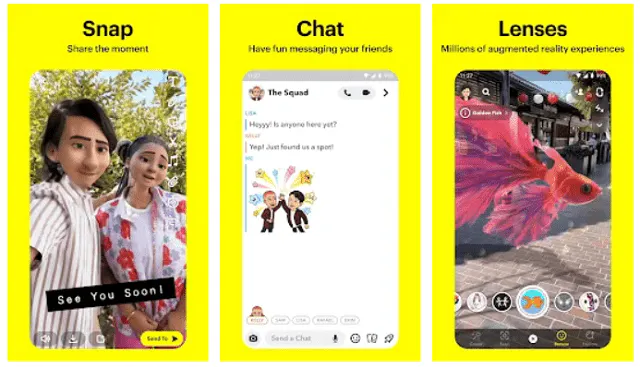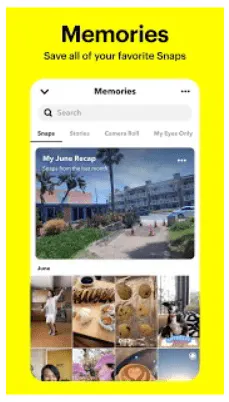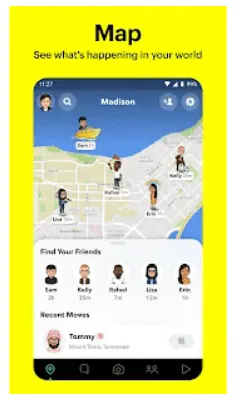Snapchat est une plateforme très répandue sur le site réseaux sociaux qui allie socialisation et confidentialité, selon l'usage que l'on veut en faire. L'application compte actuellement environ 280 millions d'euros utilisateurs actifs quotidiens, chacun passant en moyenne 30 minutes sur la plateforme chaque jour.
Par conséquent, Snapchat est probablement quelque chose que vous devriez soutenir si vous êtes un(e) influenceur ou entreprise. Cette application vous donne de nombreuses occasions de entrez en contact avec vos fans et votre public idéal. Voici un guide pour débutants sur l'utilisation de Snapchat.
Comment utiliser Snapchat
Capture d'écran via Snapchat
Tout d'abord, vous aurez besoin d'un compte Snapchat. Commencez par télécharger l'application à partir de la boutique d'applications de votre appareil (elle est disponible sur Google Play et le App Store). Une fois que vous avez ouvert l'application, cliquez sur le lien "Sign Up" pour commencer à créer votre compte.
Remplissez toutes les informations avec précision, puis choisissez votre nom d'utilisateur. Il peut s'agir de votre vrai nom, du nom de votre marque ou d'un nom amusant que vous souhaitez utiliser. Toutefois, si vous créez un compte pour une entreprise, nous vous suggérons d'utiliser un nom en rapport avec votre marque pour que les gens vous trouvent plus facilement. Après avoir vérifié votre compte, vous pouvez commencer à ajouter des amis.
Ajouter des amis
Il existe plusieurs façons d'ajouter des amis sur Snapchat. Lorsque vous vous inscrivez, Snapchat vous propose de trouver automatiquement des personnes que vous connaissez en fonction de vos contacts. Si vous choisissez cette option, Snapchat vous montrera toutes les personnes de vos contacts qui peuvent être recherchées sur l'application, et vous pourrez les ajouter à partir de là.
Chaque Snapchatter possède un code unique, appelé Snapcode. Ce code est une image qui permet aux gens de vous ajouter rapidement à leur Snapchat. Pour ajouter quelqu'un de cette façon, demandez-lui d'ouvrir son profil pour afficher son code Snap. Ensuite, pointez l'appareil photo de votre appareil sur son Snapcode et maintenez-le enfoncé jusqu'à ce que l'invite Ajouter apparaisse.
Vous pouvez également utiliser la fonction de recherche pour trouver d'autres Snapchatters par leur nom. Ou encore, Rendez-vous sur la fonction d'ajout rapide pour trouver des personnes que vous connaissez peut-être déjà pour les ajouter.
Création, envoi et réception de snaps
Capture d'écran via Snapchat de Google Play
L'objectif de Snapchat est la socialisation, c'est pourquoi le Snapping est l'élément principal de l'application. Les Snapchatters peuvent envoyer et recevoir un Snap (une vidéo ou une photo) de n'importe qui dans leur liste d'amis.
Pour créer un Snap, appuyez sur le bouton de l'appareil photo pour prendre une photo ou maintenez le bouton enfoncé pour prendre une vidéo. Ajoutez un filtre pour obtenir des effets amusants dans votre Snap en cliquant sur le smiley à droite du bouton de l'appareil photo. Faites défiler la liste pour trouver celui que vous voulez utiliser. Vous pouvez également activer le flash, les caméras avant et arrière, les paramètres musicaux, etc. Vous pouvez même créer vos propres filtres personnalisés, spécifiques à un lieu, appelés GéofiltresOu filtres personnalisés pour les moments.
Une fois que vous avez pris votre Snap, Snapchat offre d'autres fonctionnalités, comme le texte, le dessin, le recadrage et la création d'autocollants. Jouez avec ces fonctions pour créer des Snaps amusants ! Il existe également des centaines d'autocollants pour ajouter un peu de piquant, en particulier si vous avez Bitmoji mettre en place.
Lorsque vous avez terminé votre création, vous pouvez enregistrer, envoyer ou ajouter votre Snap à votre Story. Cliquez sur la flèche vers le bas pour enregistrer, sur le carré avec un signe + pour partager dans une Story, ou sur le bouton Envoyer à pour envoyer le Snap à quelqu'un.
Vous pouvez aussi simplement discuter avec d'autres personnes en appuyant sur le bouton de discussion sur l'écran de la caméra et en choisissant un ami avec qui discuter. Vous pouvez également ajouter plusieurs amis à la discussion pour lancer une discussion de groupe.
Souvenirs
Capture d'écran via Snapchat de Google Play
Lorsque vous enregistrez vos Snaps ou vos Stories, ils deviennent des Souvenirs. Ces Snaps sont enregistrés dans votre compte Snapchat afin que vous puissiez les consulter ou les partager à nouveau. Pour enregistrer un Snap, cliquez sur la flèche vers le bas après avoir pris un Snap. Pour enregistrer une histoire, allez dans votre profil et appuyez sur les trois points à côté de votre histoire. Choisissez Enregistrer la Story. Vous pouvez également enregistrer un Snap d'une histoire en naviguant jusqu'à ce Snap, en cliquant sur les trois points et en appuyant sur Enregistrer.
Jeux et figurines
Snapchat rend les discussions avec vos amis encore plus amusantes grâce aux jeux et aux miniatures. Les jeux fonctionnent directement dans les discussions de vos amis, il n'est donc pas nécessaire de quitter l'application pour jouer. Quant aux minis, ce sont de minuscules applications conçues spécialement pour Snapchat qui permettent à vos amis d'interagir les uns avec les autres. Par exemple, vous pouvez lancer une soirée HBO Watch Party directement sur Snapchat.
Pour utiliser les jeux et les minis, choisissez le chat d'un ami ou d'un groupe dans lequel vous souhaitez en lancer un. Ensuite, tapez sur le symbole de la fusée pour parcourir les jeux et les minis. Trouvez-en un que vous aimez et tapez dessus pour lancez-vous.
Créer et visualiser des histoires
Les histoires sont des collections de vidéos et de photos que vos amis partagent. Depuis l'écran de l'appareil photo, glissez vers la gauche pour afficher les Stories de vos amis. Vous pouvez également voir les Stories des personnes auxquelles vous êtes abonné sur Snapchat.
Après avoir pris une photo, cliquez sur le bouton Envoyer à et choisissez Mon histoire pour créer une histoire. Vous pouvez également sélectionner des photos que vous avez enregistrées dans vos souvenirs pour les télécharger dans votre histoire.
Utilisation de Snap Map
Capture d'écran via Snapchat de Google Play
La carte Snap est un moyen de découvrir les Snaps des utilisateurs mondiaux de Snapchat. Pour ouvrir Snap Map, glissez deux fois vers la droite depuis l'écran de l'appareil photo. Vous verrez une carte avec les Snaps, les lieux d'affaires, les amis et les Stories qui ont été partagés sur la carte.
Snap Map est un bon endroit pour que les entreprises puissent montrer leurs Snaps localement. Assurez-vous d'autoriser tous vos amis à voir votre emplacement sur la carte, et chaque fois que vous partagerez un Snap public, vous apparaîtrez sur Snap Map !
Snapchat est incroyablement interactif, contrairement aux autres plateformes réseaux sociaux . Il peut donc s'agir d'un moyen amusant de communiquer avec votre public. Suivez ce guide pour configurer votre compte et lancez-vous. Ensuite, n'oubliez pas d'ajouter notre Bouton de partage Snapchat à votre site web pour encourager les visiteurs à partager votre contenu sur la plateforme.